컴활2급실기 및 3급실기를 위한 엑셀 날짜와시간함수 요약입니다. - YEAR함수, MONTH함수, DAY함수 - HOUR함수, MINUTE함수, SECOND함수 - TODAY함수, NOW함수 - DATE함수, TIME함수 - WEEKDAY함수 - DAYS360함수 1. 연(YEAR), 월(MONTH), 일(DAY) 을 구한다. =YEAR(날짜문자열 혹은 일련번호) -> =YEAR("2007/11/27") ->> 2007 =MONTH(날짜문자열 혹은 일련번호) -> =MONTH("2007/11/27") ->> 11 =DAY(날짜문자열 혹은 일련번호) -> =DAY("2007/11/27") ->> 27 주의: 날짜일련번호는 1900년 1월 1일을 기준(1) 으로 경과한 날을 수치로 표현. 2. 시(HOUR)..
지난 게시물까지 컴퓨터활용능력(컴활) 2급 범위의 엑셀 함수를 살펴보았습니다. 아래는 지난 게시물까지 함께 공부하셨던 엑셀 함수들의 목록입니다. 좀 더 쉽게 컴활 급수별 엑셀 함수를 찾아 보세요. 함수 3급 2급(3급 포함) 1급(2, 3급 포함) 날짜와 시간 함수 YEAR, MONTH, HOUR,MINUTE, SECOND WEEKDAY, DAYS360, DATE,NOW, TIME, DAY, TODAY DATEVALUE 논리 함수 IF NOT, AND, OR, FALSE, TRUE 데이터베이스 함수 DSUM, DAVERAGE, DCOUNT, DCOUNTA, DMAX, DMIN DVAR, DSTDEV, DGET, DPRODUCT 문자열 함수 LEFT, MID, RIGHT LOWER, UPPER, PROPE..
지난번 게시물에서 데이터베이스함수를 처음으로 살펴보았습니다. 지난 게시물에서 말씀드렸습니다만 데이터베이스함수는 이미 살펴보신 함수들을 데이터베이스화 한 것입니다. 데이터베이스는 모든 함수의 용법이 동일합니다. 이번 게시물에서는 엑셀에서 데이터베이스 형식으로 평균을 구하는 함수인 DAVERAGE 함수와 수를 세는 함수인 DCOUNT함수,DCOUNTA함수,최대값을 구하는DMAX함수, 최소값을 구하는 DMIN함수를 모두 살펴봅니다. 데이터베이스 함수는 특정함수를 아시기전에 데이터베이스함수의 기본을 이해하셔야 합니다. 데이터베이스함수는 이것만 이해하신다면 나머지 모든 데이터베이스함수가 지겨우실 것입니다. 하여 지난 게시물에서 데이터베이스 함수의 기본을 설명드리면서 DSUM 함수를 다루었고 이번게시물에서는 나머지..
이번 게시물 부터는 데이터베이스함수 들을 다루어 보겠습니다. 데이터베이스함수들은 고맙게도 함수명의 앞에 D 를 포함하고 있습니다. 또 이 함수들은 기존의 함수들을 데이터베이스화 하여 기존함수의 기능을 다룹니다. 또 데이터베이스 함수들은 모두가 용법이 동일하여 하나의 데이터베이스 함수의 용법만 이해하시면 나머지 함수들은 쉽게 익히실수 있을 것입니다. 먼저 DSUM함수를 살펴보겠습니다. 이 함수는 기존의 합계를 구하는 함수 SUM함수를 데이터베이스화 한 함수입니다. 당연히 이함수도 합을 구하는 함수이겠지요.그럼 살펴보겠습니다. * DSUM 함수기능: 데이터베이스의 필드에서 조건과 일치하는 값의 합을 구합니다. - 여기서 데이터베이스란 이전의 셀범위와 동일하다 생각하시면 됩니다.(단 범위의 첫행에는 그열의레이..
지난 게시물까지 COUNT 함수 시리즈 COUNT함수, COUNTA함수, COUNTBLANK함수, COUNIF함수 를 살펴 보았습니다. 이번 게시물은 값들중 가장 많이 나오는 수, 곧 최빈값을 구하는 함수 MODE함수를 배워 보겠습니다. * MODE 함수 기능: 인수들 중에서 가장 많이 나오는 값(최빈값)을 구하는 함수입니다. 용법: =MODE(수치1,수치2,....) - 인수는 수치 혹은 셀참조, 배열 이 될수 있습니다. - 값들중 중복인 값이 없다면 #N/A 에러를 발생 합니다. 용례1: =MODE(10,10,20,30) 용례1의결과: 10 ( 인수들 중 10은 두번 나오고 나머지값 20,30 은 한번씩 포함되어 있습니다. 하여 최빈수 10이 결과로 반환됩니다.) 용례2: =MODE(10,"20",2..
지난 게시물의 수치를 세는 COUNT함수와 값이 든 모든셀을 세는 COUNTA 함수에 이어 이번 게시물에서는 공백을 세는 함수인 COUNTBLANK 함수와 조건에 해당하는 셀과값의 수를 세는 COUNTIF 함수를 살펴 볼까 합니다.이렇게 4개의 COUNT함수 시리즈가 컴활 2급 범위의 개수를 구하는 함수들 입니다. 살펴보겠습니다. * COUNTBLANK 함수기능: 비어있는 셀 혹은 값의 수를 세는 함수 입니다. 용법: =COUNTBLANK(값1,값2,...) 용례1: =COUNTBLANK(A1:A9) 용례1의결과: 인수로 주어진 값인 범위 A1:A9 의 셀에서 공백인 셀의 갯수를 구하여 결과로 반환합니다. 기출예제: 공통필수, 전공필수, 전공선택 각각의 대금을 미납한 학생의 수를 미납자수 [B11:D11..
 [엑셀 함수] 통계함수 COUNT, COUNTA 함수 배우기
[엑셀 함수] 통계함수 COUNT, COUNTA 함수 배우기
이번 게시물 역시 컴활 엑셀 통계 함수를 다룹니다. 수를 세는 엑셀 COUNT 함수 와 빈 값을 제외한 모든값을 세는 엑셀 COUNTA 함수를 살펴봅니다. 이 두 함수는 사용법이 동일하며 기능만 조금 다를 뿐입니다. 함께 기억하시는 것이 많은 도움이 되실것입니다. 살펴보겠습니다. * 엑셀 COUNT 함수 기능: 인수들 중에서 수치값의 갯수를 세는 엑셀 함수입니다. 용법: =COUNT( 값1, 값2, ... ) - 값들 중 수치 값의 갯수만을 세는 함수입니다. 용례1: =COUNT( 10, 20, 30, "ABC" ) 용례1의 결과: 3 ( 인수들 중 수치값의 갯수를 구합니다. "ABC" 는 수치가 아니기에 제외됩니다. 하여 결과는 3으로 나오는 것이지요.) 용례2: =COUNT (A1:A10 ) 용례2의..
 [엑셀 함수] 분산 VAR , 표준편차 STDEV 함수 - 통계
[엑셀 함수] 분산 VAR , 표준편차 STDEV 함수 - 통계
이번 게시물에서는 엑셀 통계 함수 중 분산과 표준 편차를 구하는 함수를 배워봅니다. 두 함수는 사용빈도는 적지만 단순한 함수여서 익혀주시는 것이 좋겠습니다.그럼 살펴보겠습니다. * 엑셀 VAR 함수기능: 인수를 모집단의 표본으로 간주하고 표본에서 분산을 구하는 엑셀 함수입니다. 용법: =VAR( 수치1, 수치2, ... ) - 인수는 수치 혹은 배열, 수치형 문자열, 참조 등이 가능합니다. 용례1: =VAR( 10, 20, 30 ) 용례1의 결과: 100 ( 인수 10, 20, 30 의 표본에서 분산을 구합니다. ) 용례2: =VAR( A1:A10, B2:B5 ) ( 두 범위 A1:A10 과 B2:B5 의 수치와 수치형 문자열 을 표본으로 간주하여 분산을 구합니다. ) 기출 문제1: '신체현황' 에서 키..
 [엑셀 함수] RANK 함수로 순위 구하기 - 통계
[엑셀 함수] RANK 함수로 순위 구하기 - 통계
지난 게시물에서는 엑셀 통계함수 MEDIAN 함수, LARGE 함수, SMALL 함수를 살펴보았습니다. 이번 게시물에서는 엑셀 통계 함수 RANK 함수를 배워보려고 합니다. 순위를 구하는 함수이지요. 살펴볼까요. * 엑셀 RANK 함수 기능: 인수로 지정한 수치로 범위에서 순위를 구함. 용법: =RANK(수치, 범위, [순위 구하는 법]) - 수치는 셀 참조 혹은 수치를 직접 입력할 수 있습니다. 둘 모두 범위내의 수치여야 합니다. 그렇지 않은 경우 #N/A 에러를 유발합니다. - 범위는 수치를 비교하여 순위를 구하는 범위입니다. - 순위 구하는 법은 내림 차순의 순위를 구할 때는 0, 오름 차순으로 순위를 구할 때는 1을 입력합니다. 생략시는 기본값인 0으로 계산합니다. 용례1: =RANK(A4, A1..
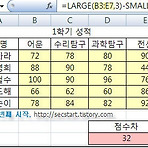 [엑셀 함수] 큰 수와 작은 수 찾기 LARGE와 SMALL 함수
[엑셀 함수] 큰 수와 작은 수 찾기 LARGE와 SMALL 함수
엑셀 통계 함수 중 이번은 몇 번째로 큰 수, 몇 번째로 작은 수를 찾아 주는 함수인 엑셀 LARGE 함수와 엑셀 SMALL함수 입니다. 두 함수는 기능이 상반될 뿐 사용법은 동일합니다. 두 엑셀 함수의 기능을 살펴봅니다. * 엑셀 LARGE 함수 기능: 범위의 값 중 원하는 순위 만큼 큰 값을 구합니다. 용법: =LARGE(범위, 순위) - 범위는 배열 혹은 셀 참조가 됩니다. 용례1: =LARGE(A1:A10, 4) 용례1의 결과: 범위 A1:A10 의 수치값 중 4번째로 큰 값을 구합니다. 용례2: =LARGE({10, 9, 20, 30}, 2) 용례2의 결과: 20 ( 이번의 예는 배열을 범위로 사용 하였습니다. 4개의 값 중 2번째로 큰 값을 찾습니다. 30이 가장 큰 값이고 20이 두번째로 큰..
 [엑셀 함수] MEDIAN 함수로 중간값 구하기 - 통계
[엑셀 함수] MEDIAN 함수로 중간값 구하기 - 통계
엑셀 통계 함수 세번째 게시물입니다. 이번에는 여러 값들 중 중간값을 구하는 함수를 배워봅니다. 중간값은 평균이 아님을 기억해주세요. 값들의 위치상 가운데 값을 중간값으로 보고 그 값을 구하는 함수가 이번에 배우실 엑셀 MEDIAN 함수 입니다. 그럼 살펴볼까요? * 엑셀 MEDIAN 함수 기능: 인수들 중 반은 그 보다 작고 반은 그 보다 큰 중간값을 구하는 엑셀 함수입니다. 용법: =MEDIAN( 값1, 값2, ... ) - 값은 수치 혹은 배열 혹은 참조 입니다. 논리값과 직접 입력하는 수치형 문자열도 포함됩니다. - 배열 혹은 참조에 문자열, 논리값 또는 빈 셀은 값으로 포함되지 않습니다. 용례1: =MEDIAN( 1, 2, 3, 4, 5 ) 용례1의 결과: 3 ( 인수 1, 2, 3, 4, 5 ..
 [엑셀 함수] MAX 함수, MIN 함수 배우기 - 통계
[엑셀 함수] MAX 함수, MIN 함수 배우기 - 통계
엑셀 통계 함수의 두번째 게시물입니다. 지난번 평균값을 구하는 함수인 엑셀 AVERAGE, AVERAGE 함수에 이어 이번 게시물에서는 최대값과 최소값을 구하는 함수들인 엑셀 MAX 함수와 MIN 함수를 살펴보려 합니다. 한번 살펴볼까요? * 엑셀 MAX 함수 기능: 인수로 주어지는 수치 값 중 최대값을 찾아 반환하는 엑셀 함수입니다. 용법: =MAX( 값1, 값2, ... ) - 값으로는 수치와 셀 참조, 범위, 수치 문자열 등이 가능합니다. 용례1: =MAX( 10, 20, 30 ) 용례1의 결과: 30 ( 인수 10, 20, 30 중 최대값인 30이 결과로 반환됩니다. ) 용례2: =MAX( A1, A2, C3 ) 용례2의 결과: 인수로 주어진 셀 참조 주소들 중 수치에 해당하는 셀들의 최대값을 반..
 [엑셀 함수] AVERAGE AVERAGEA 함수 배우기 - 통계
[엑셀 함수] AVERAGE AVERAGEA 함수 배우기 - 통계
지난 게시물까지 컴활 2급 범위의 찾기와 참조 함수를 다루었습니다. 찾기와 참조 함수는 시험에 기본으로 출제되는 영역의 함수입니다. 함수들을 이해하기가 어려울 수도 있습니다. 함수명을 기능과 연결지어 기억하시면 사용 인수들도 쉽게 이해할 수 있습니다. 이번 게시물부터는 엑셀 통계 함수입니다. 수치표의 분석을 위한 함수이고 수학 삼각 함수와도 관련이 깊습니다. 가장 자주 사용되고 쉽게 이해 가능한 AVERAGE 함수와 AVERAGEA 함수부터 살펴 봅니다. 산술 평균을 구하는 함수들입니다. 인수들과 사용법이 간단합니다. 살펴보겠습니다. * 엑셀 AVERAGE 함수 기능: 수치값 들의 평균을 구하는 함수입니다. 용법: =AVERAGE( 수치1, 수치2, ... ) - 수치 인수들은 직접 값으로 주어질수도 셀..
 [엑셀 함수] 찾기와 참조 함수 CHOOSE 함수 강좌
[엑셀 함수] 찾기와 참조 함수 CHOOSE 함수 강좌
엑셀 찾기와 참조 함수를 배우고 있습니다. 수평으로 찾는 엑셀 HLOOKUP 함수와 수직으로 찾는 함수인 VLOOKUP을 배웠습니다. 마지막 검색유형 인수만을 정확히 이해하시면 어려움이 없었을 것입니다. 이번에 배우실 엑셀 함수는 이전 두 함수보다 훨씬 쉬운 함수입니다. 엑셀 CHOOSE 함수입니다. CHOOSE, '선택하다' 라는 뜻이지요. 함수의 기능도 그렇습니다. 여러개의 값들 중 원하는 값을 선택하는 함수입니다. 자세히 살펴봅니다. * 엑셀 CHOOSE 함수 기능: 첫번째 인수로 나머지 여러값들 중의 한 값을 선택합니다. 용법: =CHOOSE( 선택인수, 값1, 값2, ...) - 선택인수의 수치로 나머지 값들의 순번을 설정하면 그 값을 반환합니다 (값은 선택인수 포함 255개까지입니다) - 값 ..
 [엑셀 함수] 찾기와 참조 함수 HLOOKUP 함수 배우기
[엑셀 함수] 찾기와 참조 함수 HLOOKUP 함수 배우기
이번 게시물은 지난 게시물에 이어 찾기와 참조 함수 중 하나인 엑셀 HLOOKUP 함수입니다. HLOOKUP 함수는 VLOOKUP 함수와 사용법은 동일합니다. 다만 찾는 방향이 VLOOKUP 함수가 첫번째 열에서 수직으로 찾는다면 엑셀 HLOOKUP 함수는 첫번째 행에서 수평으로 찾습니다. VLOOKUP 함수를 뉘어 놓은 함수라고 생각하면 될 것입니다. 벌써 이해 끝나신 분들이 있을 수도 있겠네요. 아무튼 좀 더 자세히 살펴 봅시다. * 엑셀 HLOOKUP 함수 기능: 검색값을 범위의 첫번째 행에서 찾아 지정한 행의 값을 반환하는 함수입니다. 용법: =HLOOKUP( 검색값, 범위, 행번호, [검색 유형] ) - 검색 유형은 생략하시면 기본값인 TRUE로 유사값을 검색합니다. FALSE 는 정확히 일치하..
